[ad_1]
Vimeo منبع عظیمی از فیلم های مختلف دارد. نکته خوب این است که می توانید این فیلم ها را برای استفاده آفلاین در دستگاه های خود بارگیری کنید. در این مقاله قصد داریم نحوه ذخیره فیلم های ویدئویی در دسکتاپ و تلفن همراه را به شما نشان دهیم.
آنچه قبل از بارگیری فیلم های ویدئویی باید بدانید
با توجه به Howtogeek ، به خاطر داشته باشید که حداقل در رایانه های شخصی (Windows ، Mac ، Linux و Chromebook) نمی توانید تمام فیلم های موجود در ویدیو را بارگیری کنید. فقط ویدئوهای بارگذاری شده توسط کاربران با حسابهای ویدئویی پولی بارگیری می شوند. این بدان معناست که اگر شخصی ویدئویی را از حساب ویدئویی رایگان خود بارگذاری کند ، نمی توانید آن را بارگیری کنید. اما برنامه تلفن همراه Vimeo (iPhone ، iPad و Android) به شما امکان می دهد هر ویدئویی را از وب سایت بارگیری کنید.
مقالات مرتبط:
تفاوت دیگر این است که وقتی یک فیلم را روی دسکتاپ خود بارگیری می کنید ، یک فایل ویدئویی دریافت می کنید. از طرف دیگر ، اگر فیلم را بر روی تلفن همراه خود بارگیری کنید ، فایل ویدیویی را دریافت نخواهید کرد. در عوض ، فایل شما در برنامه Video ذخیره می شود و برای دسترسی به فیلم های ذخیره شده باید از آن استفاده کنید. بارگیری موسیقی مشابه در Spotify.
نحوه بارگیری فیلم های ویدئویی روی دسکتاپ
برای بارگیری ویدئوها در رایانه Windows ، Mac ، Linux یا Chromebook از وب سایت ویدئو استفاده کنید. مرورگر وب را در رایانه خود باز کرده و وارد وب سایت ویدیویی شوید. سپس ویدیویی را که می خواهید بارگیری کنید پیدا کنید و روی آن کلیک کنید تا پخش شود.
صفحه را پایین بیاورید و روی دکمه کوچک “بارگیری” در زیر عنوان فیلم کلیک کنید.
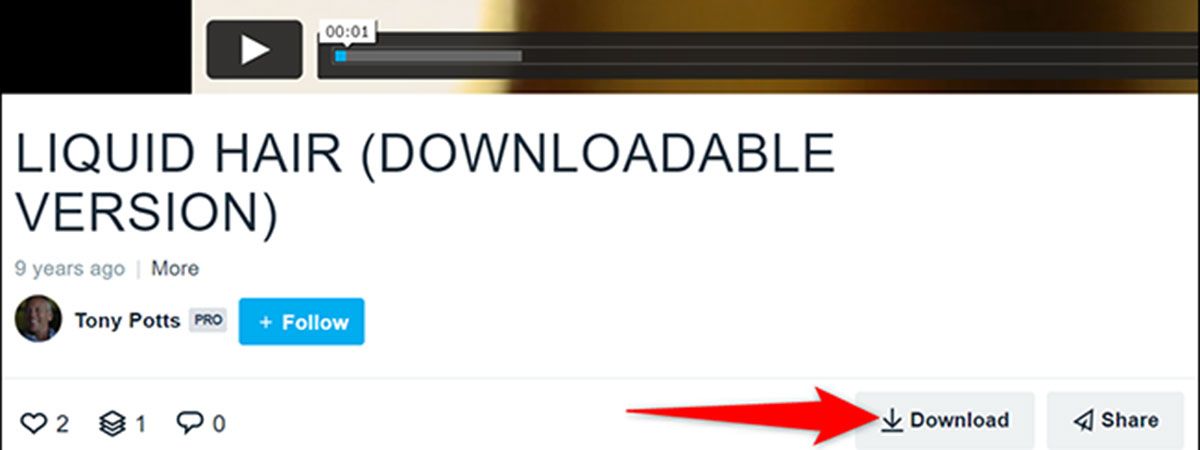
پنجره “بارگیری” را مشاهده خواهید کرد. کیفیت مورد نظر ویدئو را در اینجا انتخاب کنید. سپس در کنار گزینه کیفیت روی “بارگیری” کلیک کنید.
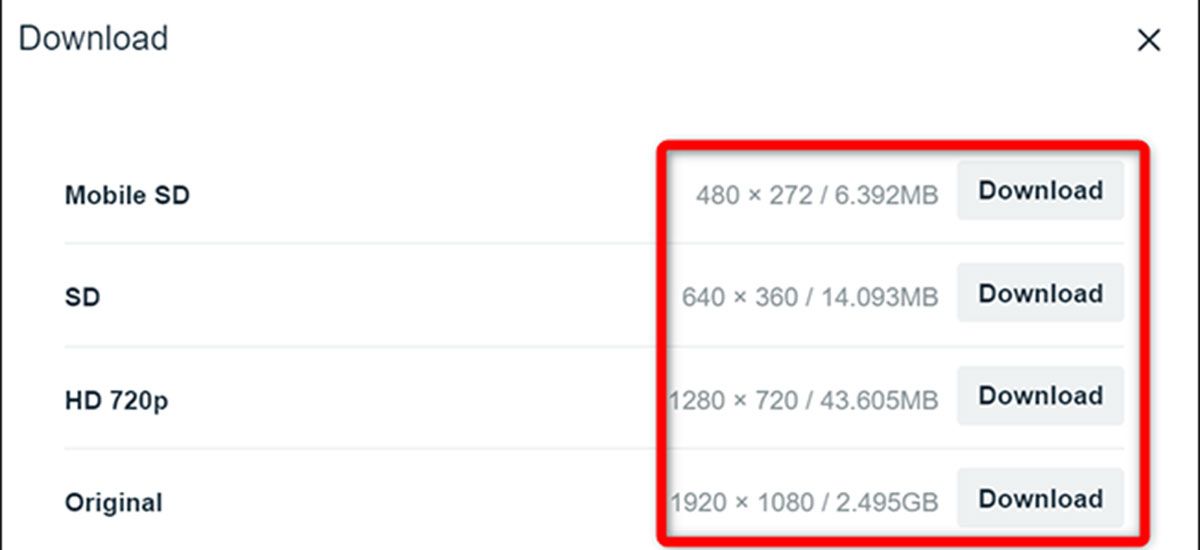
بالا: هرچه کیفیت بالاتر باشد ، حجم فایل ویدئویی بزرگتر است.
پنجره معمول “ذخیره” در دسکتاپ شما باز می شود. در این پنجره ، پوشه ای را انتخاب کنید که ویدیو را در آن ذخیره کنید.
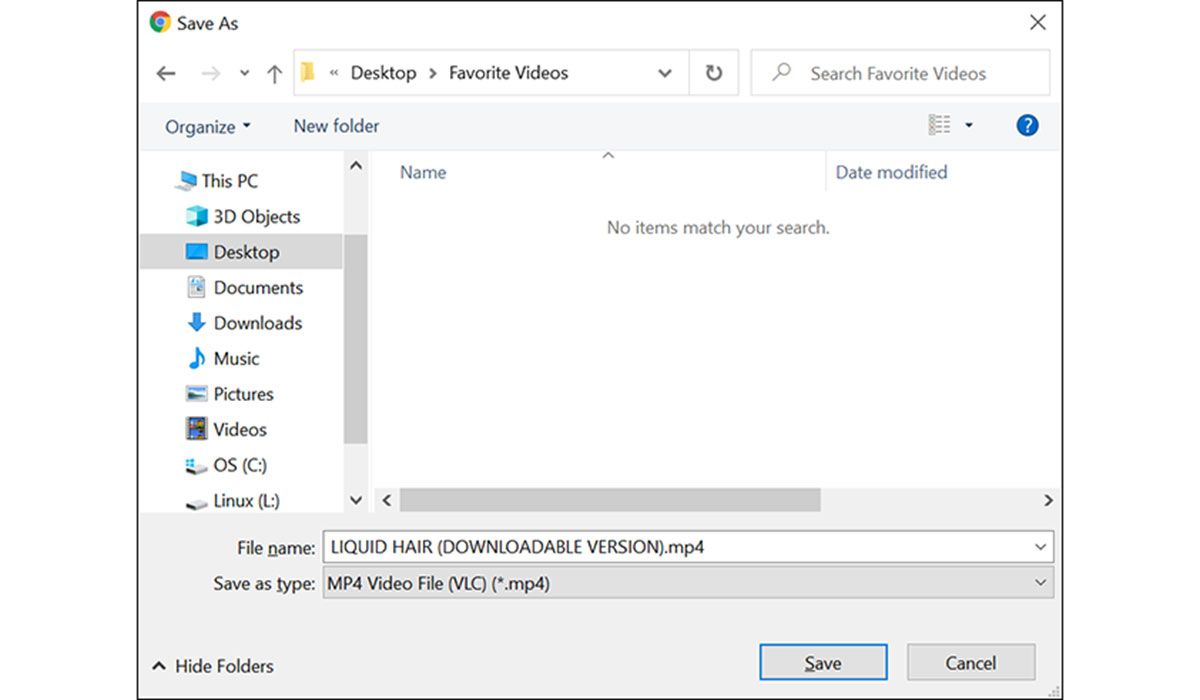
به این ترتیب ، می توانید یک ویدیو ویدئویی را برای استفاده آفلاین در دسکتاپ خود با موفقیت ذخیره کنید. اکنون می توانید این فایل ویدیویی بارگیری شده را پخش یا ویرایش کنید و حتی آن را به دستگاه های دیگر منتقل کنید.
نحوه بارگیری فیلم های ویدئویی از طریق تلفن همراه
از برنامه ویدیویی رسمی برای ذخیره فیلم های ویدیویی در iPhone ، iPad یا تلفن Android خود برای استفاده آفلاین استفاده کنید.
در صفحه ویدئو ، روی نقطه در گوشه بالا سمت چپ ضربه بزنید.
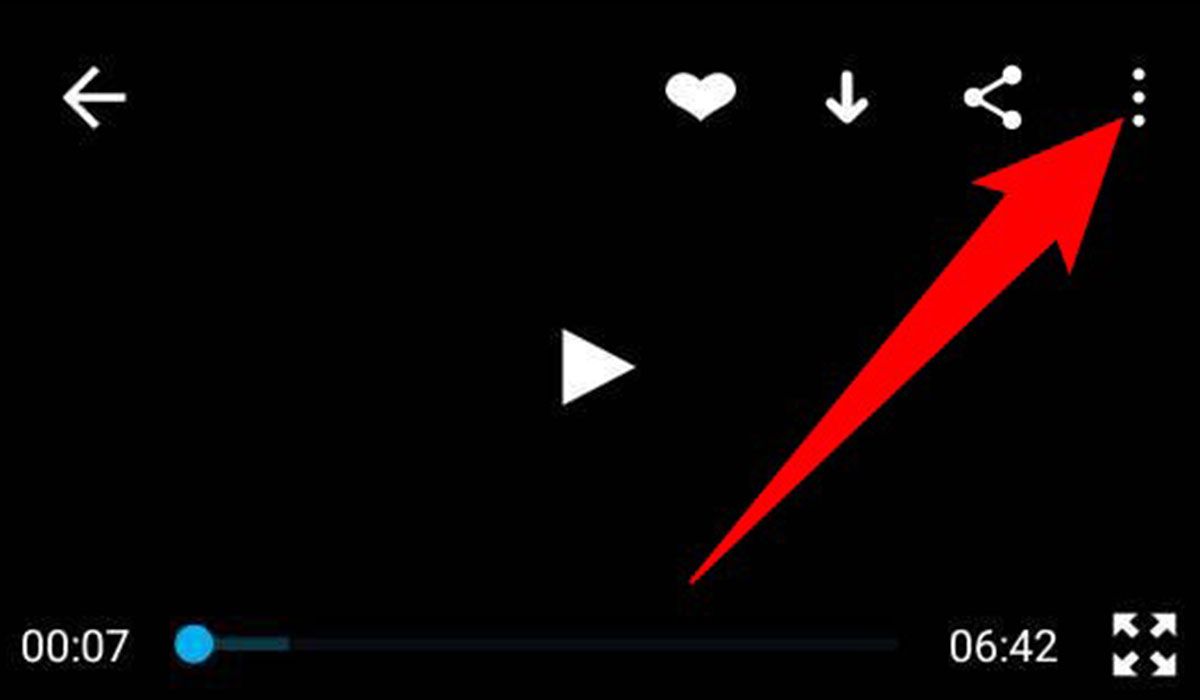
از منوی سه نقطه ، Make Available Offline را انتخاب کنید.
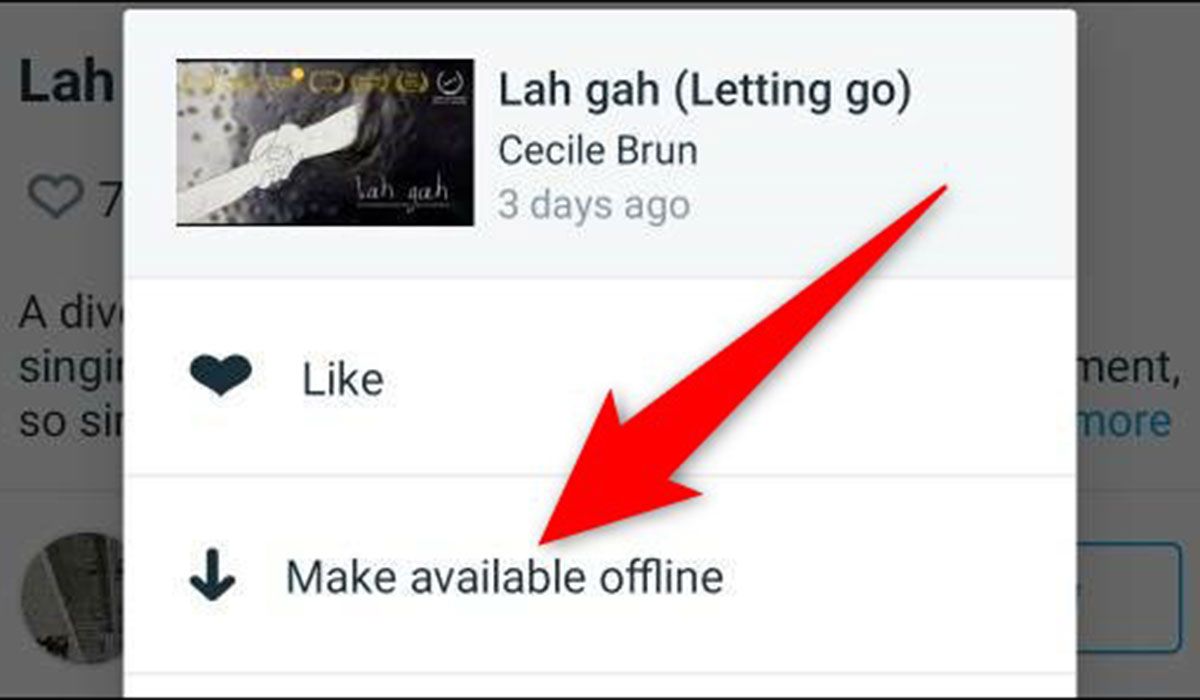
ویدیو بارگیری ویدیوی انتخابی را در تلفن شما آغاز می کند. پس از بارگیری ، به Watch> Offline بروید استفاده کنید می توانید ویدیو را پیدا کنید.
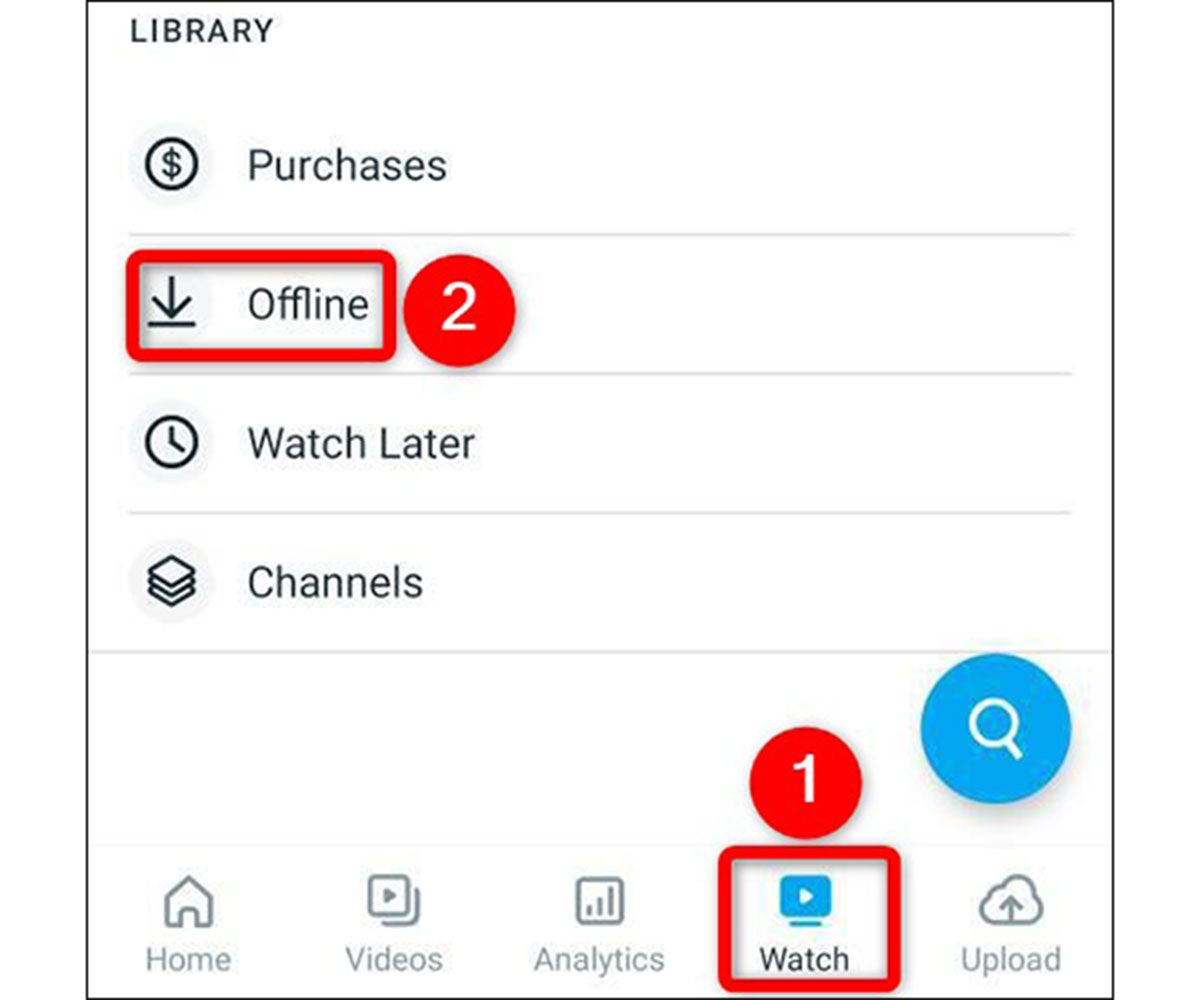
منطقه آفلاین همه ویدیوهای بارگیری شده شما را نمایش می دهد.

شما باید از این روش ها برای ذخیره فیلم ها در پلت فرم Vimeo در دسکتاپ و تلفن همراه خود استفاده کنید. امیدواریم این آموزش برای شما مفید واقع شده باشد.
[ad_2]


